Как сделать скрин на хонор 10
Смартфоны и планшеты марки Huawei Honor стали очень популярны благодаря отличному качеству исполнения, быстрой скорости работы и удобству использования.
Сделать скрин на Хонор можно довольно легко, зажав две кнопки на своем аппарате, но какие именно будет зависеть от его модели. В этой статье будет инструкция для всех смартфонов Honor.

В предыдущей публикации мы рассмотрели с примерами, что такое мессенджер. Сегодня вы узнаете, как сделать скрин на хонор стандартными средствами системы и с помощью приложений.
Как сделать скриншот на телефоне Хонор
1 — Нажатием клавиш
Способ работает практически на всех моделях Honor. Одновременно нажмите клавиши: питания и уменьшения громкости. Снимок сохранится в галерею смартфона.

Помните, что устройство должно быть разблокированным — иначе не сработает.
2 — Свайпом
Свайпом — тремя пальцами сверху экрана вниз. Одновременно тремя пальцами прикоснитесь к верхней части экрана устройства и проведите ими вниз не отрывая.


Интересно! Раньше — на старых версиях EMUI здесь находилась функция создания скринов костяшками пальцев. Но, ее убрали.
3 — Через шторку
Отодвиньте верхнюю шторку лаунчера EMUI. И в открывшейся информационной панели нажмите на иконку создания снимков экрана.

Такая функция может быть не на всех моделях, но на большинстве есть точно.
4 — В меню выключения
Нажмите на кнопку питания на устройстве и дождитесь пока появится информационное окно. Самым нижним пунктом должен быть вариант создания снимка экрана.

Есть не на всех моделях.
5 — Приложения
Я уже рассматривал такие приложения в материале про то, как сделать скриншот на телефоне самсунг, они понравились большому количеству читателей. Здесь посмотрим на другие не менее удобные и функциональные варианты.
Скриншот
Адрес: Скриншот
Качественное программное обеспечение с максимально понятным интерфейсом. Работает на большинстве аппаратов на Андроид.

Скриншот_Pro
Простой в использовании вариант, качественно выполняет свои функции, есть различные параметры.

Супер_Скриншот_Pro
Позволяет применять эффекты к готовым снимкам, можно добавить текст и другое. Качественное приложение, которым легко пользоваться.

В заключение
Это были все варианты, как это можно сделать на телефонах Honor. Один из них в любом случае вам поможет. Надеюсь вам была полезна вышеизложенная информация и качественных вам скринов.
Очень часто пользователю нужно сфотографировать экран собственного телефона. В конкретной статье речь пойдет именно о Huawei Honor. Мы опишем сразу несколько способов, позволяющих реализовать поставленную задачу. Итак, давайте, не откладывая, приступать к делу и разбираться, как сделать скриншот на Honor.

Используем кнопки смартфона
Первый и самый простой способ предусматривает использование кнопок смартфона. Для того чтобы сделать скриншот на Honor мы одновременно зажимаем качельку уменьшения громкости и клавишу включения. В результате уже через несколько секунд экран устройства будет сфотографирован и сохранен в файл автоматически.

Единственный недостаток этого способа заключается в невозможности использования на телефонах, у которых повреждена одна из клавиш. Если и вы имеете такую ситуацию, переходите к следующему варианту нашей инструкции.
Программный скриншот
Второй способ предусматривает использование программного обеспечения самого смартфона. Мы можем сделать захват экрана, просто опустив строку Android вниз и выбрав пункт, который обозначен на картинке ниже.
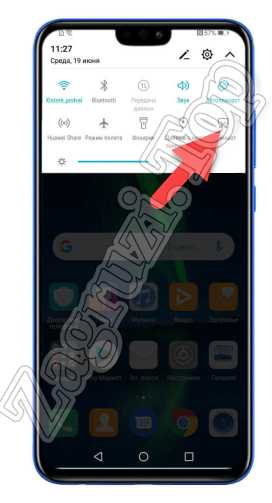
Жесты в Huawei Honor
Третий способ, позволяющий легко сделать скриншот на телефоне Honor, это использование специальных жестов. Давайте сначала разберемся, как их активировать, потом также расскажем, как пользоваться данным режимом:

- Переходим к обозначенному на картинке ниже пункту. Теперь включаем режим создания скриншотов жестами, повернув триггер в активное положение.
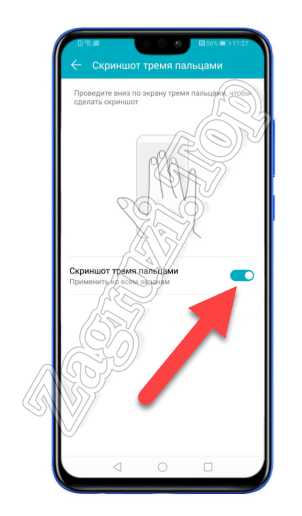
В результате вы сможете сделать скриншот на своем Honor, одновременно проведя по экрану вниз тремя пальцами.
Как сделать длинный скриншот
Рассмотрим еще одну нештатную ситуацию, когда нам нужно не просто создать скриншот экрана, а захватить целую веб-страничку или любое другое окно с прокруткой. Решение очень просто:
- Переходим к Google Play Market и находим там приложение под названием LongShot. Жмем кнопку его установки.
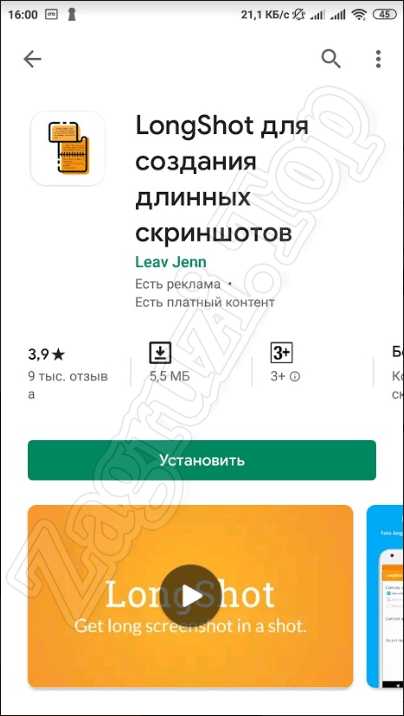

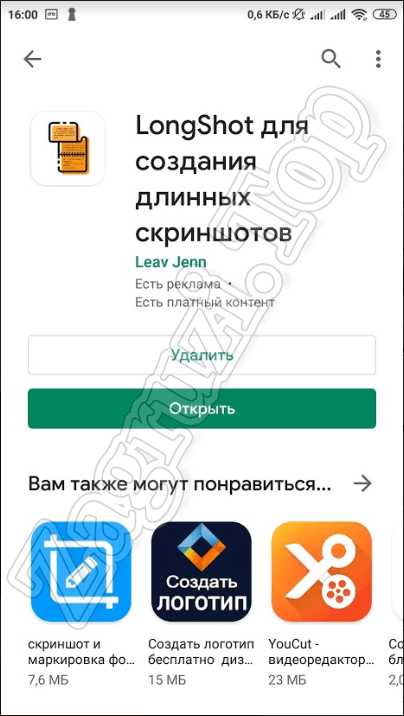
- Для того чтобы приложение могло корректно записывать изображения в файловую систему смартфона, необходимо разрешить доступ.
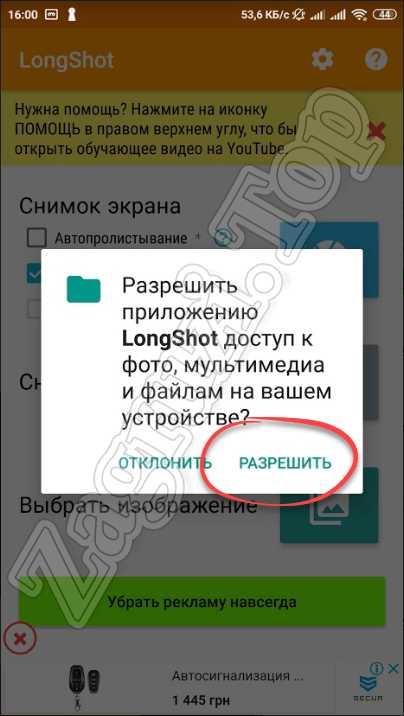
- Теперь активируем функцию автоматического пролистывания странички. Для этого устанавливаем флажок напротив отмеченного пункта.
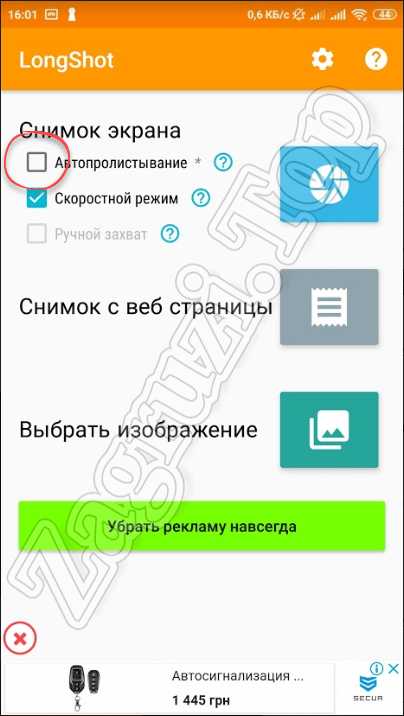
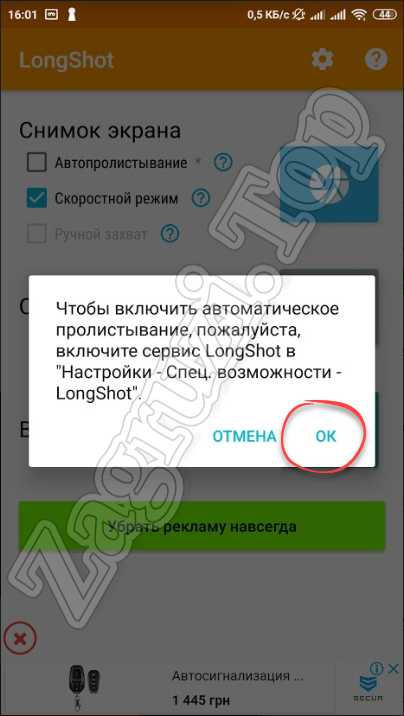
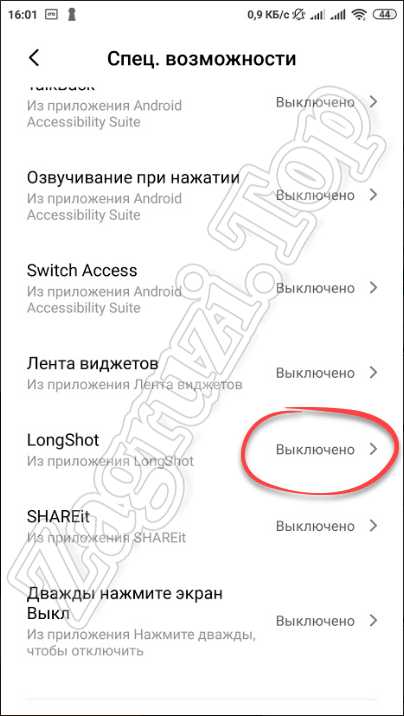
- Переводим в активное положение обозначенный на скриншоте триггер.
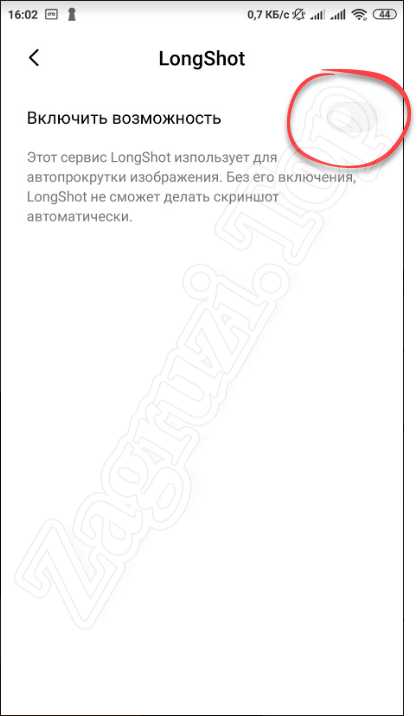
- Теперь мы можем переходить к созданию снимков экрана. Для этого просто жмем кнопку, обозначенную красной полоской.
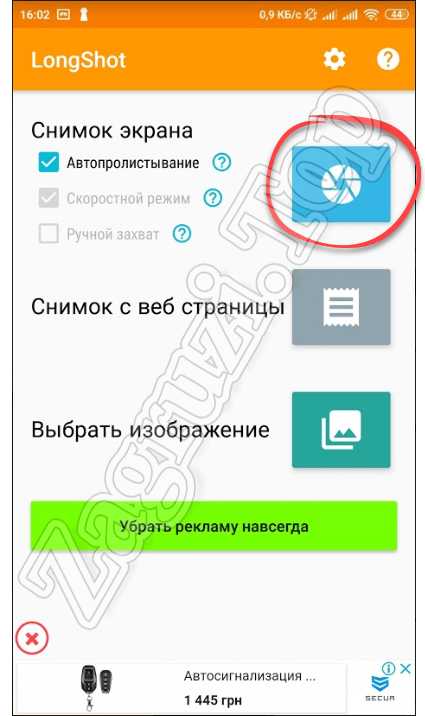
- Нам предложат разрешить наложение поверх других окон. Это нужно обязательно сделать, так как в противном случае программа не сможет работать.

- Переходим к какому-либо приложению, которое предусматривает прокрутку. Идем в самый верх странички и жмем кнопку ПринтСкрин.
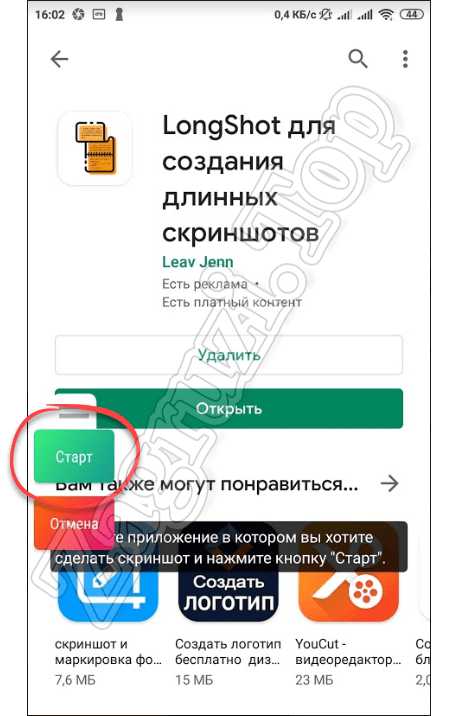
- В итоге длинный скриншот на Honor начнется создаваться, и страничка автоматически постепенно прокрутится в самый низ.
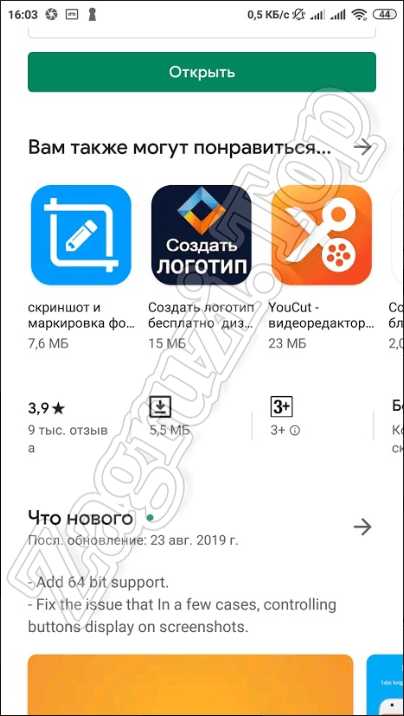
- Когда скриншот будет получен, мы можем настроить его.
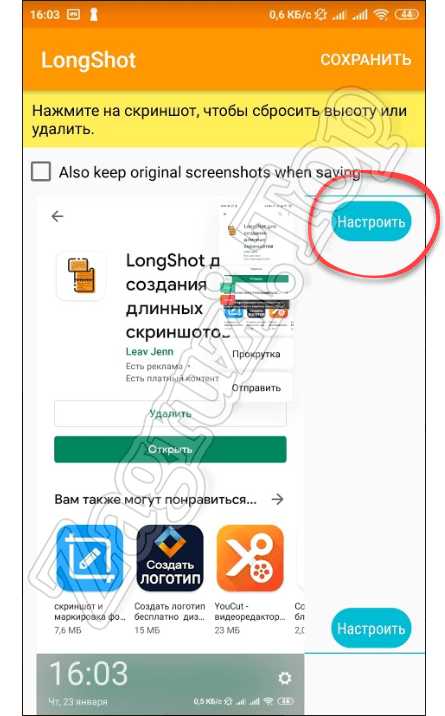
Это же приложение позволяет сделать скриншот экрана блокировки или видео.
Вот и все, таким простым образом мы можем создавать длинные скриншоты на любом Android-смартфоне, включая Huawei Honor.
Видеоинструкция
На этом все, мы перечислили три основных способа, которые позволяют делать скриншоты на вашем устройстве от компании Huawei. Для того чтобы закрепить полученную информацию и узнать несколько новых фишек, обязательно просмотрите короткий обучающий ролик, который не отнимет больше 2 минут.
Вопросы и ответы
Также по традиции хотелось бы напомнить, если у вас останутся какие-то вопросы или что-то будет не получаться, напишите об этом в комментариях. Форму обратной связи контролирует один из наших экспертов и, если понадобится, дает исчерпывающий ответ, способный решить практически любую проблему.
Иногда владельцу смартфона необходимо сделать скриншот. Это бывает нужно для того, чтобы зафиксировать важную информацию из Интернета, запечатлеть кадр из видео, получить изображение, которое нельзя сохранить (например, из приложения Instagram для мобильных устройств). Поговорим более подробно о том, как это сделать на телефоне Хонор.
Как сделать скрин на телефоне Хонор
Существует несколько способов создать скриншот рабочего экрана на телефонах Хонор:
- использование кнопок;
- быстрый доступ;
- использование трех пальцев;
- использование костяшек пальцев.
Рассмотрим каждый из них более детально.
1. С помощью кнопок
Способ очень прост. Чтобы его реализовать, необходимо одновременно зажать и некоторое время удерживать две кнопки:
- уменьшения громкости;
- блокировки дисплея устройства.
После этого гаджет сделает снимок рабочей зоны экрана.

Его автор использует не Хонор, а другую модель смартфона. Однако процедура не будет ничем отличаться. Она выполняется одинаково на всех устройствах под управлением операционной системы Андроид.
2. Через быстрый доступ

3. Тремя пальцами
Большинство моделей телефонов Хонор поддерживают мультитач. Это делает возможным управление этими устройствами с помощью разнообразных жестов. Среди прочего доступно создание снимка дисплея. Сделать его очень просто: достаточно коснуться тремя пальцами верхней части экрана и провести ими вниз. Когда движение будет завершено, система сделает скриншот.
О том, как должным образом настроить телефон и выполнить скрин с помощью свайпа вниз тремя пальцами можно узнать, посмотрев этот видеоролик
4. Костяшками пальцев
Смартфоны производства компании Хонор поддерживают технологию интеллектуального скрина. Его можно выполнить, если дважды коснуться костяшкой пальца в центр экрана мобильного устройства.
Удобство метода заключается в том, что он позволяет не только снимать экран полностью, но и делать скрин его выделенной области. Для этого костяшкой пальца обводят участок, который необходимо запечатлеть.
По умолчанию технология не работает, поэтому для получения доступа к этой возможности ее необходимо включить. Процедура активации схожа с включением скриншота с помощью свайпа вниз тремя пальцами. Для нее потребуется выполнить следующие действия:

5. Как сделать длинный скриншот
Длинный скрин – это снимок не только видимой части дисплея, но и изображения, которое выходит за его границы. Это очень полезная функция. Она позволяет не снимать каждый фрагмент приложения, пролистывая его дальше, а выполнить действие единократно. Кроме того, в дальнейшем не требуется объединять элементы скрина в графическом редакторе, поскольку в итоге пользователь получает лишь одно изображение.
Если процесс необходимо завершить, достаточно остановить прокрутку однократным нажатием пальца. Если нужно запечатлеть приложение целиком, надо дождаться ее окончания.
6. Как сделать частичный скриншот
Частичный снимок можно регулировать по размеру. После определения его формы появится прямоугольная область, которую можно растягивать за края.
Обведенный участок не обязательно должен представлять собой правильную геометрическую фигуру. Также не обязательно, чтобы его края смыкались. Достаточно провести линию (можно не прямую) в области, которую требуется запечатлеть. После этого система самостоятельно определит примерную форму желаемого изображения.
Как на телефоне Хонор сделать скриншот экрана с помощью приложения
Стандартные средства Хонор для создания скриншотов не всегда удовлетворяют потребности пользователей. Они имеют следующие недостатки:
- не позволяют редактировать изображение (например, менять цветовую гамму, рисовать, наносить надписи);
- неудобно определяют размер захватываемой области экрана;
- всегда используют путь сохранения файла, установленный по умолчанию.
Решить проблему и расширить возможности устройства позволяют сторонние программы, которые созданы специально для снимков дисплея.

Screen Master делает скрины высокого разрешения и предоставляет пользователю большой инструментарий для работы с изображением. С его помощью можно редактировать полученную картинку, создавать на ней разметку, делать надписи и указатели. Изображение сохраняется в формате PNG.
Другая популярная программа – Touchshot. Она также доступна для скачивания в Google Play

Это приложение позволяет создавать высококачественные снимки экрана, тонко настраивая качество итогового изображения. Кроме того, с помощью Touchshot можно делать короткие видеозаписи происходящего на экране телефона. Полученное с помощью инструмента изображение можно редактировать. Конечно, это не сравнится полноценным фоторедактором. Но для смартфона – вполне неплохо.
Где найти скриншоты
Во всех смартфонах под управлением операционной системы Андроид скриншоты хранятся в папке Screnshots, которая находится в директории Pictures корневого каталога устройства. Получить к ним доступ можно двумя способами.
- Из галереи. После создания хотя бы одного скрина в ней появится соответствующий подраздел.
- С помощью диспетчера файлов. Открыть снимки экрана можно непосредственно из папки, в которой они хранятся. Это делают с использование предустановленного или стороннего диспетчера файлов (то есть проводника).
Последний способ предпочтительнее, так как позволяет совершать с изображениями гораздо больше действий.

Сначала перечислим различные варианты реализации этой функции:
- зажать специальную комбинацию клавиш (универсальный способ для большинства аппаратов, включая Хуавей Хонор 8, к примеру);
- использовать фирменную разработку Knuckle Sense (более современный вариант, сработает на Huawei Honor View 10);
- применить кнопку в системном меню;
- установить специальное приложение для снятия снимков экрана.
Во всех случаях найти готовые файлы можно просмотреть через галерею.
Как сделать скриншот на Хоноре удерживанием кнопок
Самый распространенный вариант, поскольку позволяет сделать скрин как на Android Honor 5, так и на более поздних моделях. В его основе лежит традиционный способ для ОС Андроид, а именно одновременное нажатие на клавиши включения устройства и регулировки звука.
Желательно совместить по времени зажатие кнопки питания и уменьшения громкости. На практике можно нажимать клавиши и с небольшой разбежкой по времени. Чтобы освоить этот способ, как сделать скриншот на Honor 6 или любом другом аппарате, рекомендуется потренироваться – у кого-то система сразу рапортует о снимке, у некоторых владельцев смартфона это получается после 3-5 попыток.
Несколько иначе реализован способ, как сделать скриншот экрана на телефоне в 9-м Андроиде, который получит Хонор 9 Лайт, 8 Pro и более продвинутые аппараты линейки. В нем создание снимка экрана вызывается через меню, которое показывается по нажатию на кнопку выключения в течение нескольких секунд.
Снимок экрана с функцией Knuckle Sense
После активации функции для снятия скриншота, достаточно дважды стукнуть по дисплею костяшкой пальца. Появится окошко предварительного просмотра, где можно сохранить снимок, внести изменения или же сразу поделиться им.

Чувствительность может быть разной, в зависимости от модели смартфона. Где-то достаточно очень легкого постукивания, так что иной раз случаются ложные срабатывания при обычном наборе текста. Где-то наоборот, нужно довольно серьезно приложиться костяшкой. Рекомендуется начать со слабых постукиваний и постепенно увеличивать силу, чтобы найти комфортный для вас уровень, при котором смартфон будет надежно определять жест.
Как сделать частичный скриншот на Huawei Honor
Более интересный вариант использования жестового управления – снятие частичного скрина, как это можно сделать на Хоноре 9. Предварительная активация выполняется аналогично предыдущему пункту.
Для получения части изображения требуется открыть желаемый экран, а затем плотно прижать палец к дисплею и обвести нужную область, вернувшись к начальной точке прикосновения. Лучше всего для этой цели пользоваться костяшкой пальца, это облегчит телефону распознавание контура.
В окне предпросмотра цветным контуром будет показана область, которую вы выделили. Можно оставить ее в изначальном виде или же использовать значки сверху, чтобы получить, к примеру, форму в виде сердца или круг. Размеры выделенной области также можно скорректировать, растягивая или сжимая границы.

Готовый снимок также можно сохранить, отредактировать или переслать.
Как сделать длинный скрин
Теперь разберемся, как сделать длинный скриншот на Хонор 8 Лайт или другой модели с поддержкой данной функции. Для этого можно также использовать технологию Knuckle Sense (предполагается, что вы ее уже активировали согласно описанию выше).
Альтернативный вариант запуска режим длинного снимка – дважды постучать для вызова скриншота, а затем нажать на иконку справа внизу. Начнется прокрутка, аналогичная предыдущему способу.
Наконец, можно зажать клавиши уменьшения звука и питания. Дальнейшие действия такие же, как и при вызове через постукивание.
С использованием кнопки в меню
Еще один вариант, как сделать снимок экрана на Хоноре 10, доступен через шторку меню. Для этого используется специальная иконка скриншота.

Она вызывает такое же меню предварительного просмотра, как и другие способы.
С помощью приложения Скриншот Easy

Также программа обладает богатыми возможностями по редактированию готового скриншота.
Читайте также:


